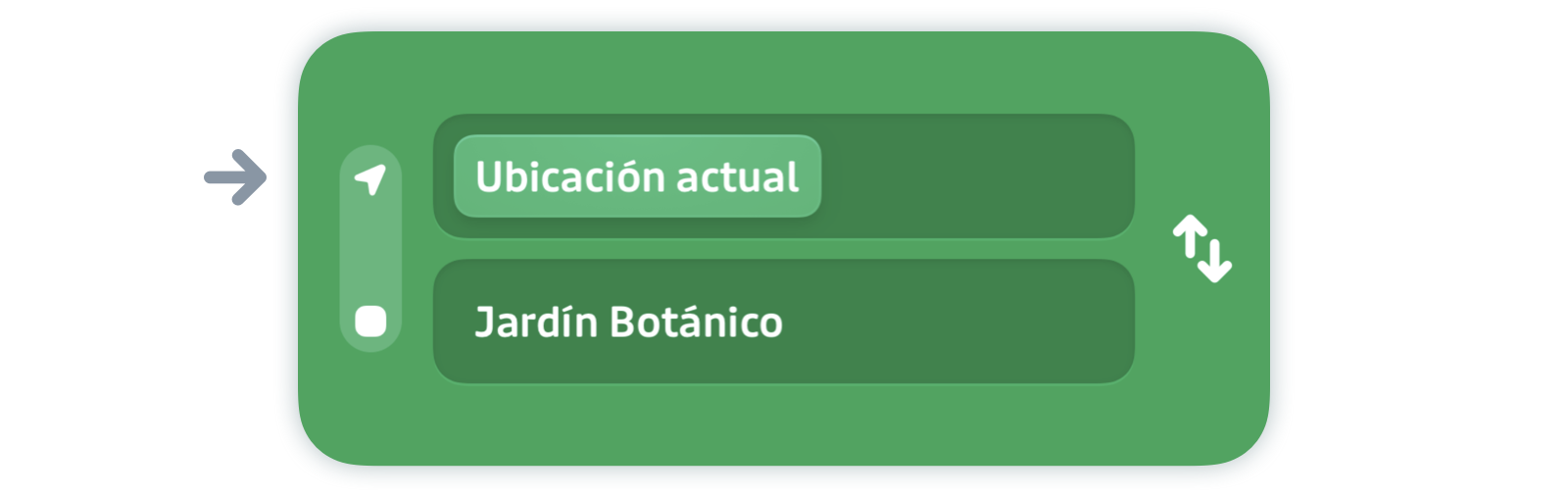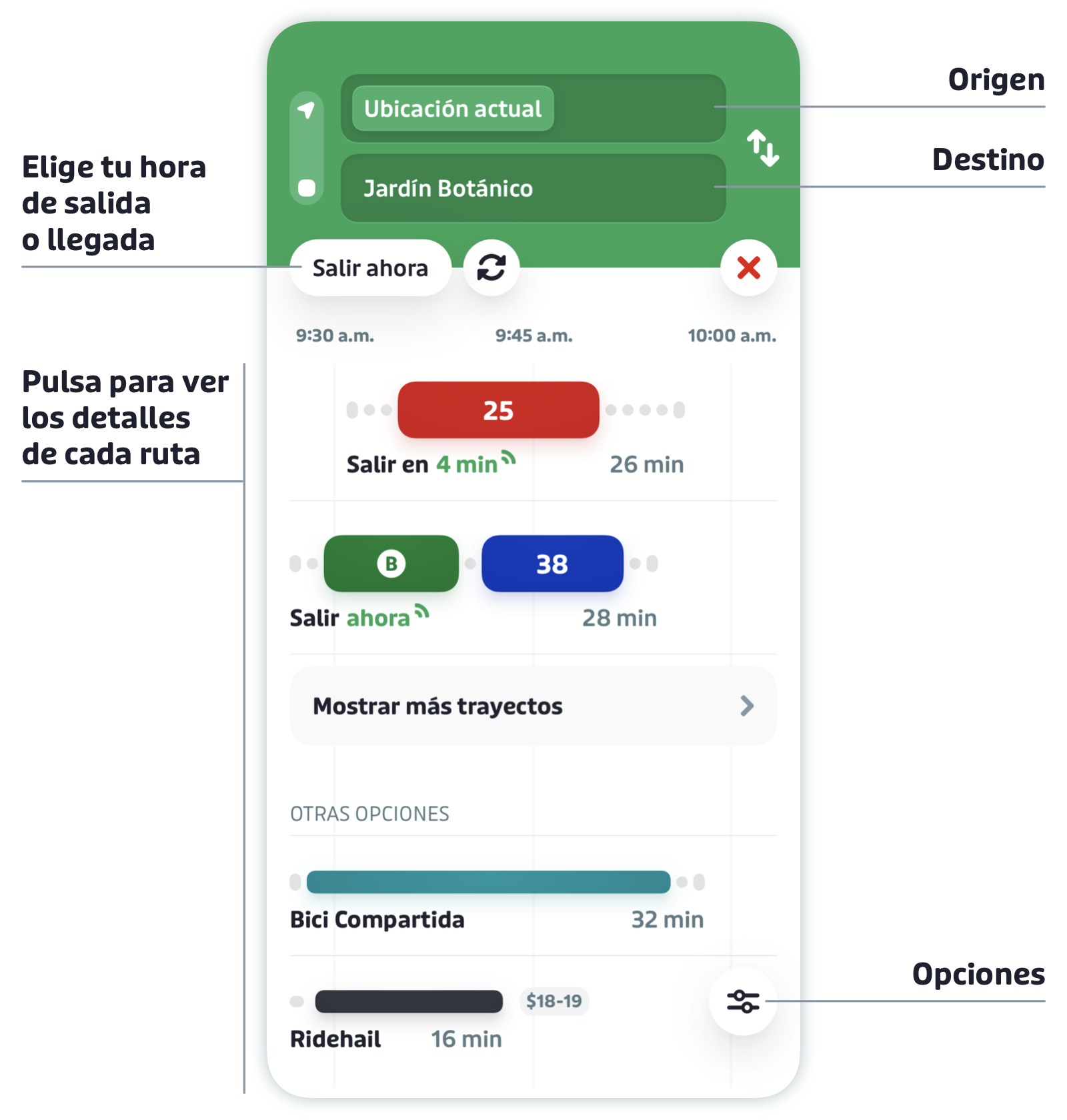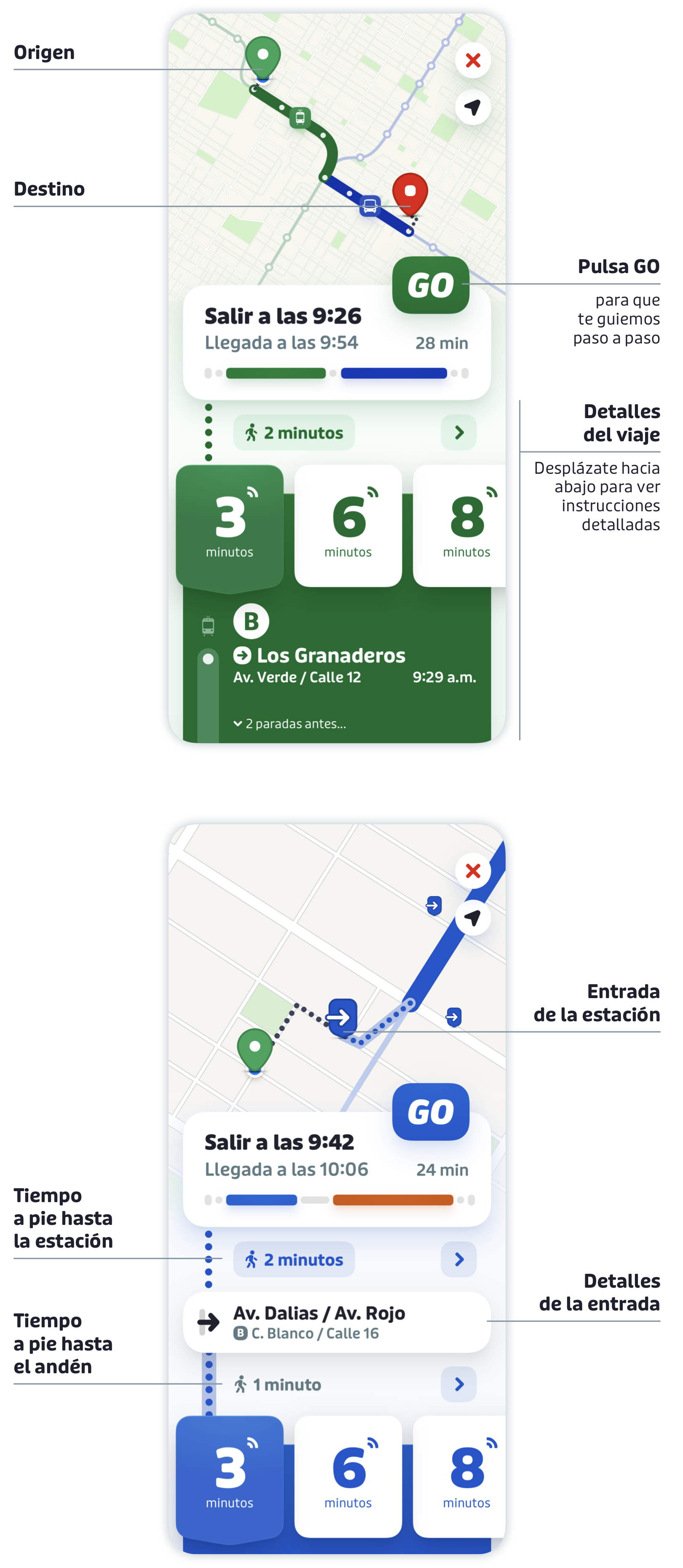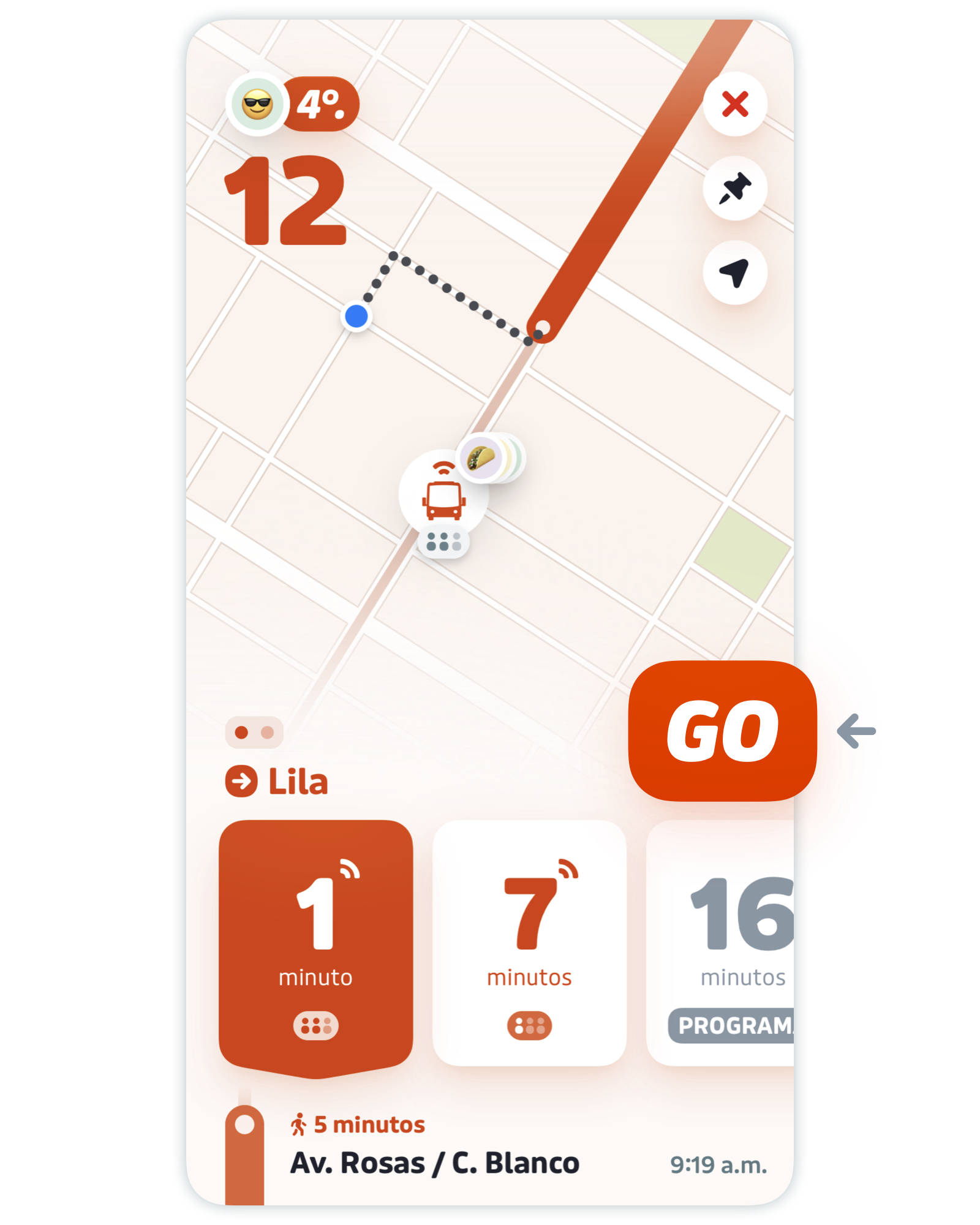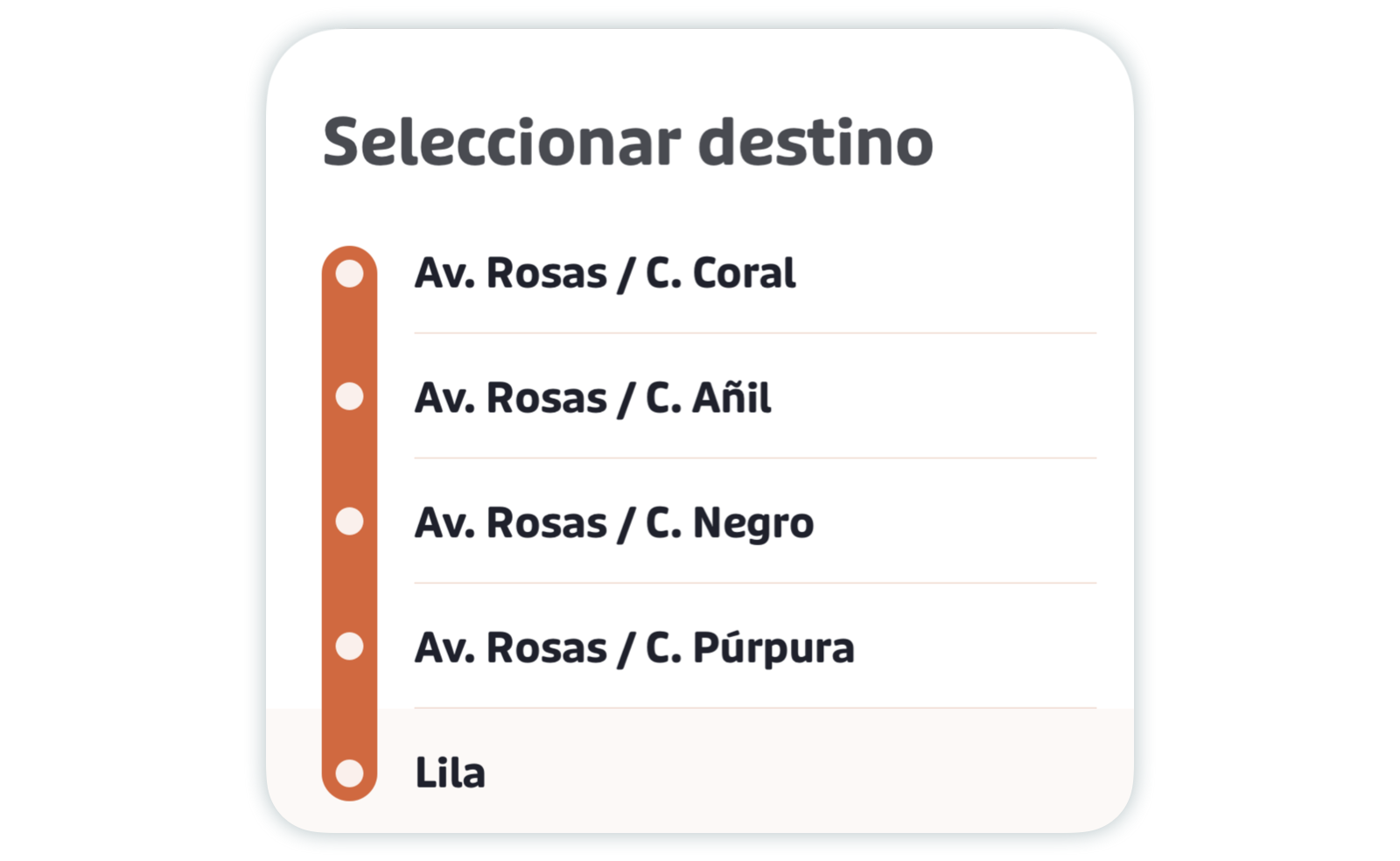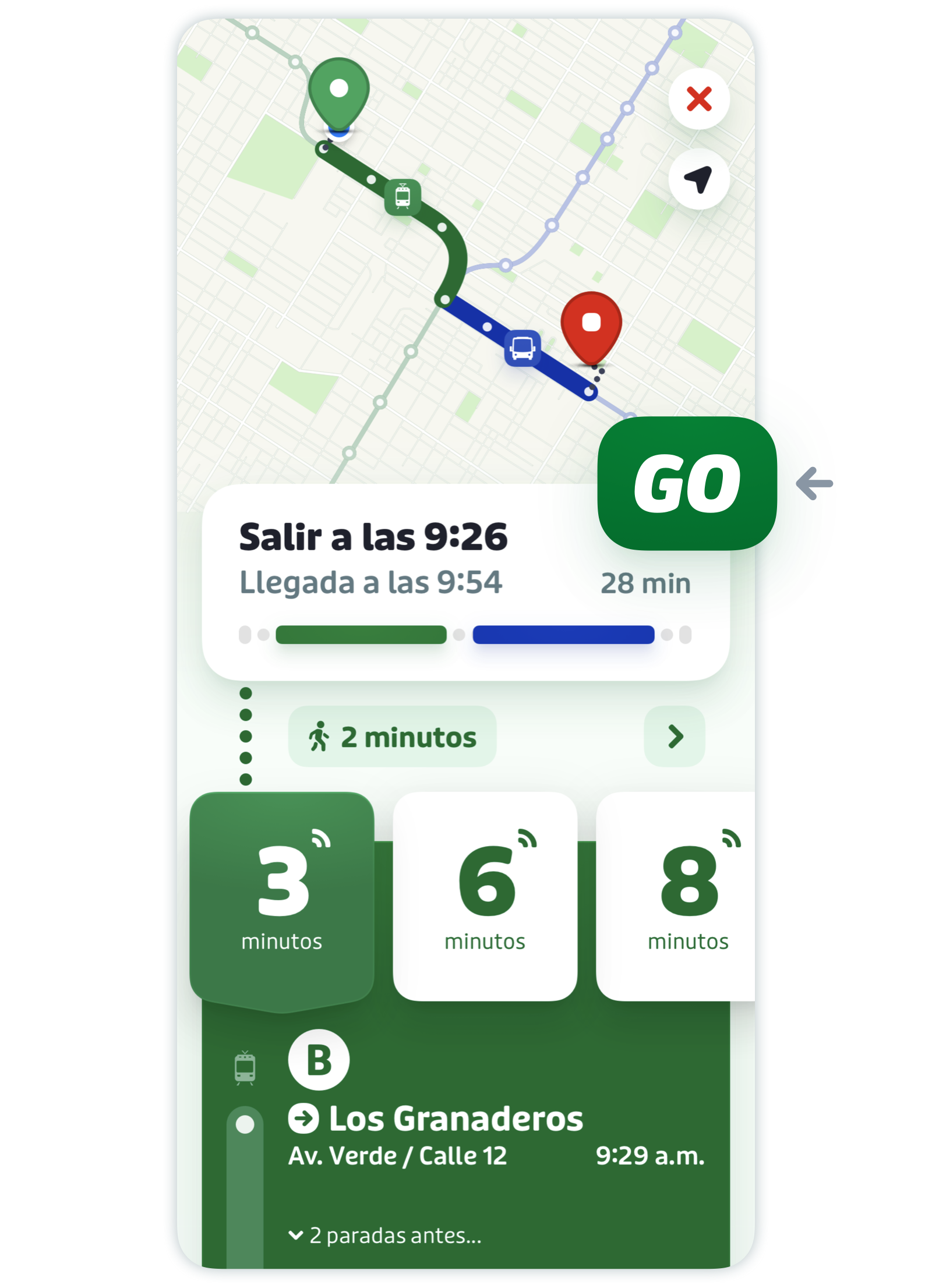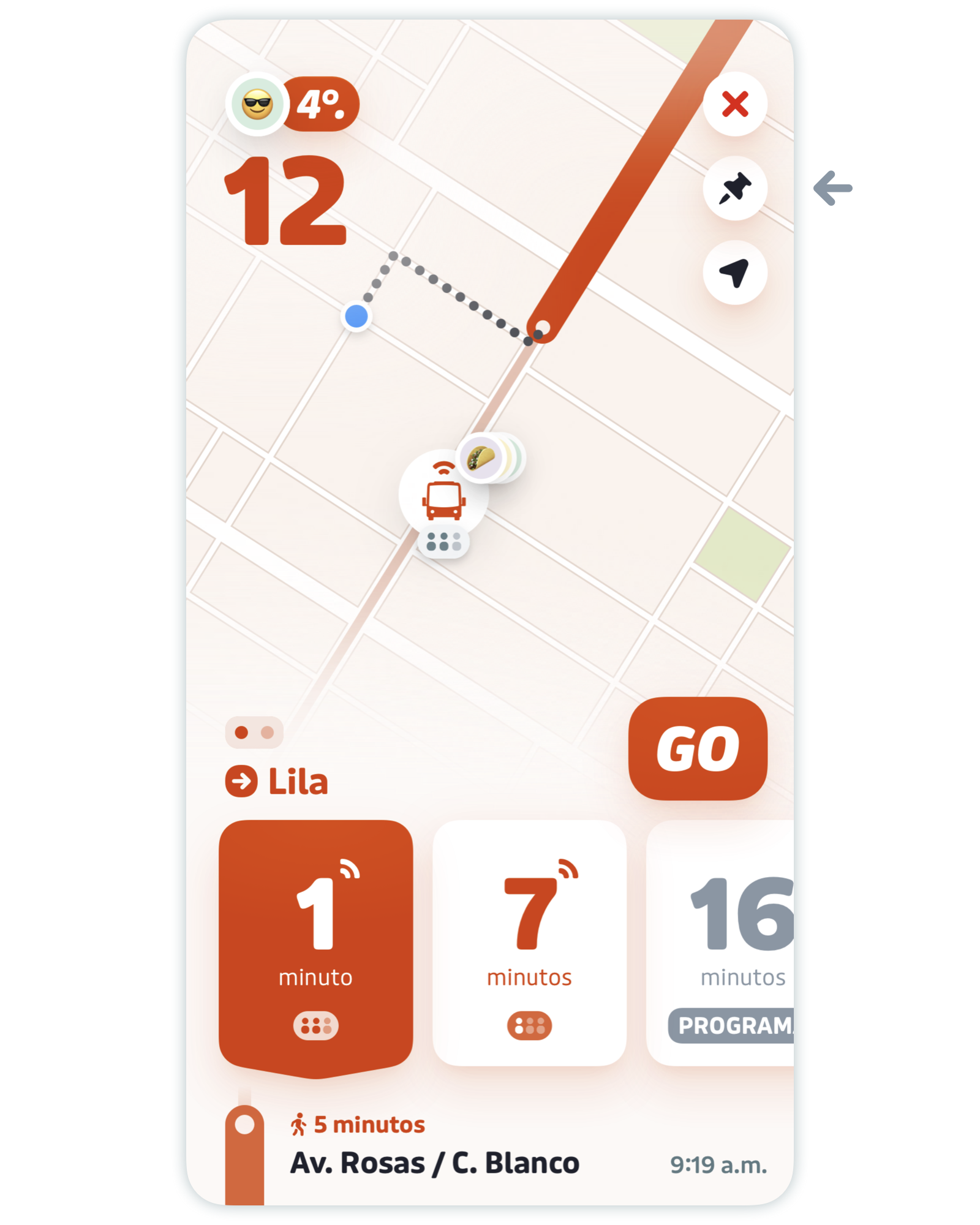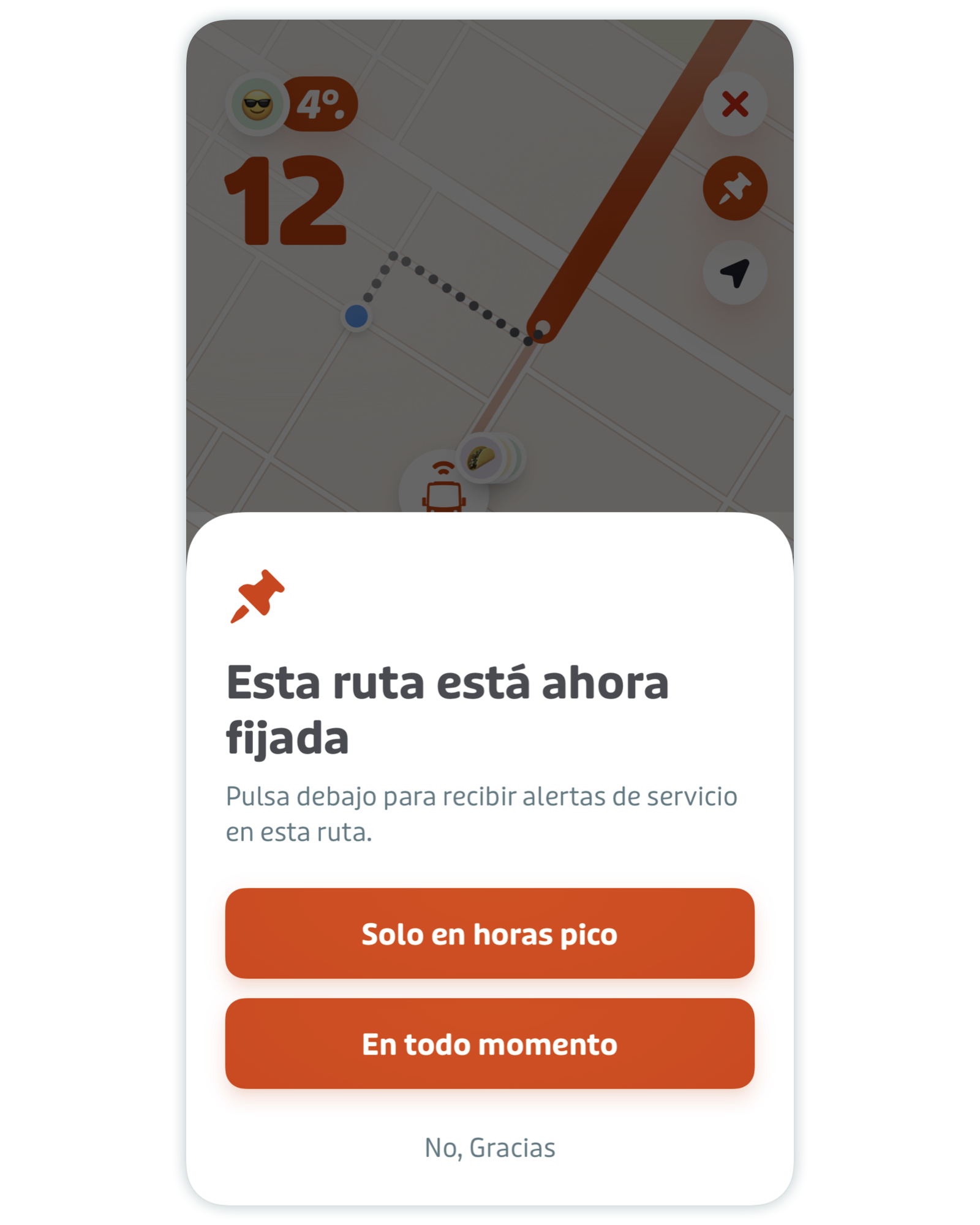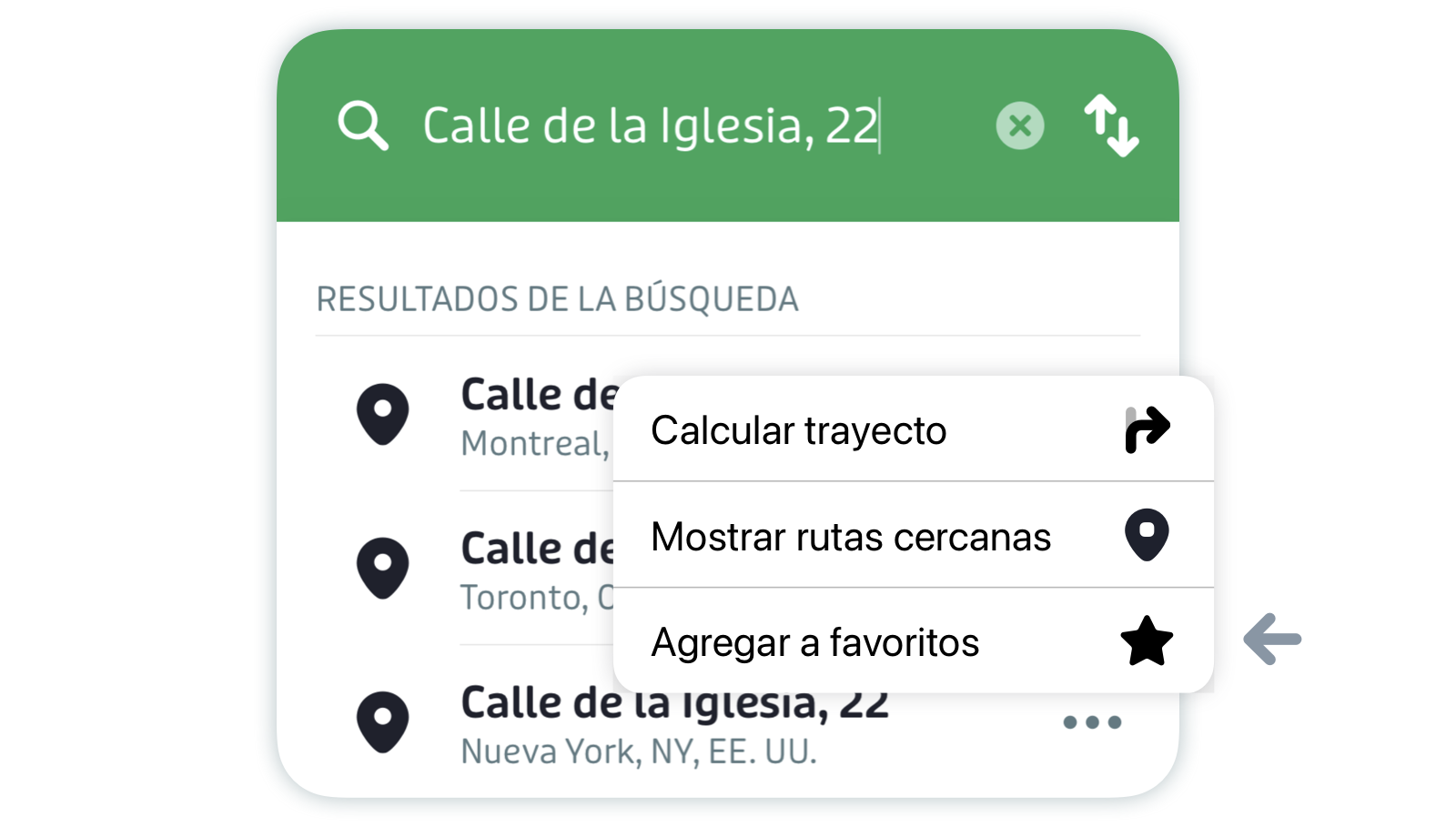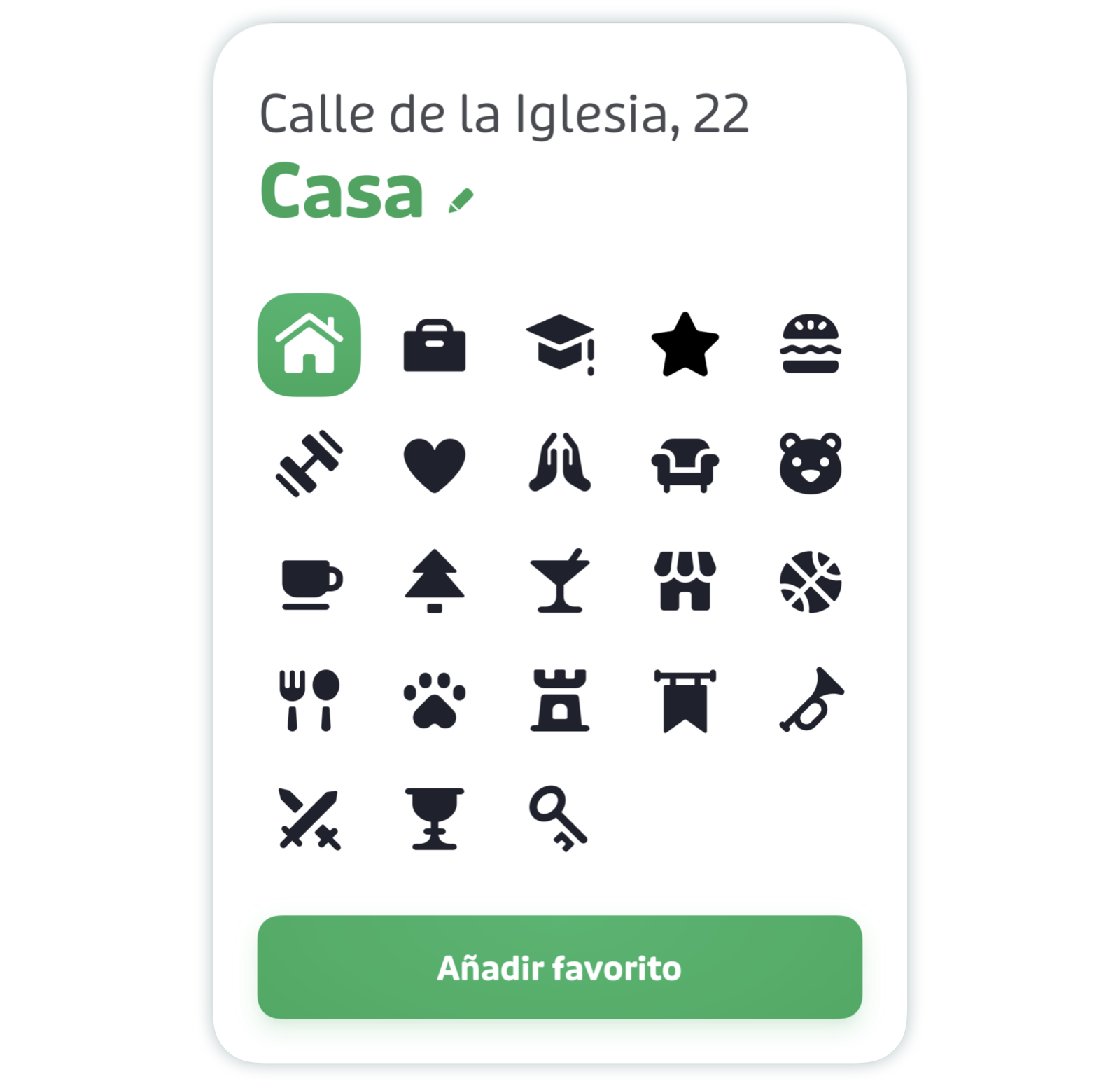¿Cómo usar Transit?
Para usar Transit en tu dispositivo es necesario tener Android 7.0 o superior y iOS 15 o superior. Elige uno de los temas de abajo o continúa navegando para conocer cómo funciona Transit.
- Ver las salidas cercanas y seguir tu viaje
- Planificar un viaje
- Obtener instrucciones de navegación paso a paso con GO
- Usar servicios de transporte privado, bicicletas compartidas y patinetes eléctricos
- Añadir tus rutas más usadas y tus ubicaciones favoritas
- Comprar billetes en Transit (disponible sólo en algunas ciudades)
Ver las salidas cercanas y seguir tu viaje
En la pantalla principal de Transit encontrarás un mapa con tu ubicación y una lista de rutas de transporte cercanas con las próximas horas de salida.

Para cambiar de dirección en cualquier ruta, desliza hacia la izquierda o la derecha así:

Las salidas en tiempo real están marcadas con el icono de las ondas de radio, así podrás saber cuándo va a llegar realmente el vehículo.

Pulsa en cualquier ruta para ver salidas posteriores, encontrar la parada más cercana y seguir tu tren o autobús.

Nota: Las entradas a las estaciones solo se pueden ver en algunas ciudades.
Para consultar los horarios de salida cerca de cualquier ubicación, busca cualquier destino y mantén pulsado el resultado o pulsa los 3 puntos.

Luego pulsa "Mostrar rutas cercanas". Al hacerlo, el mapa mostrará el lugar de destino.

Planificar un viaje
Transit puede ayudarte a llegar a cualquier punto de tu ciudad, solo tienes que decirnos a dónde quieres ir:
En la pantalla principal, pulsa en la barra de búsqueda.

Indica tu destino y verás todas las opciones disponibles.

(Si quieres, pulsa en las flechas para intercambiar el origen y el destino. También puedes pulsar en el campo superior que indica "Ubicación actual" para cambiar el punto de partida.)
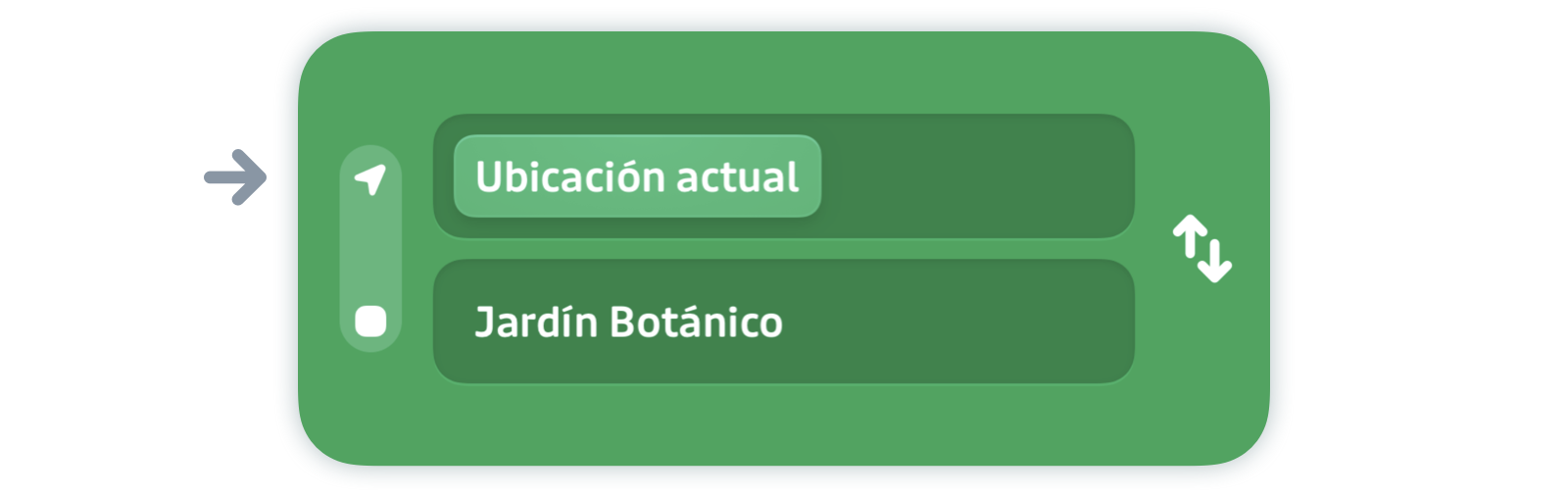
Pulsa en un resultado de búsqueda.

Compara las opciones de transporte público y también otros modos de transporte.
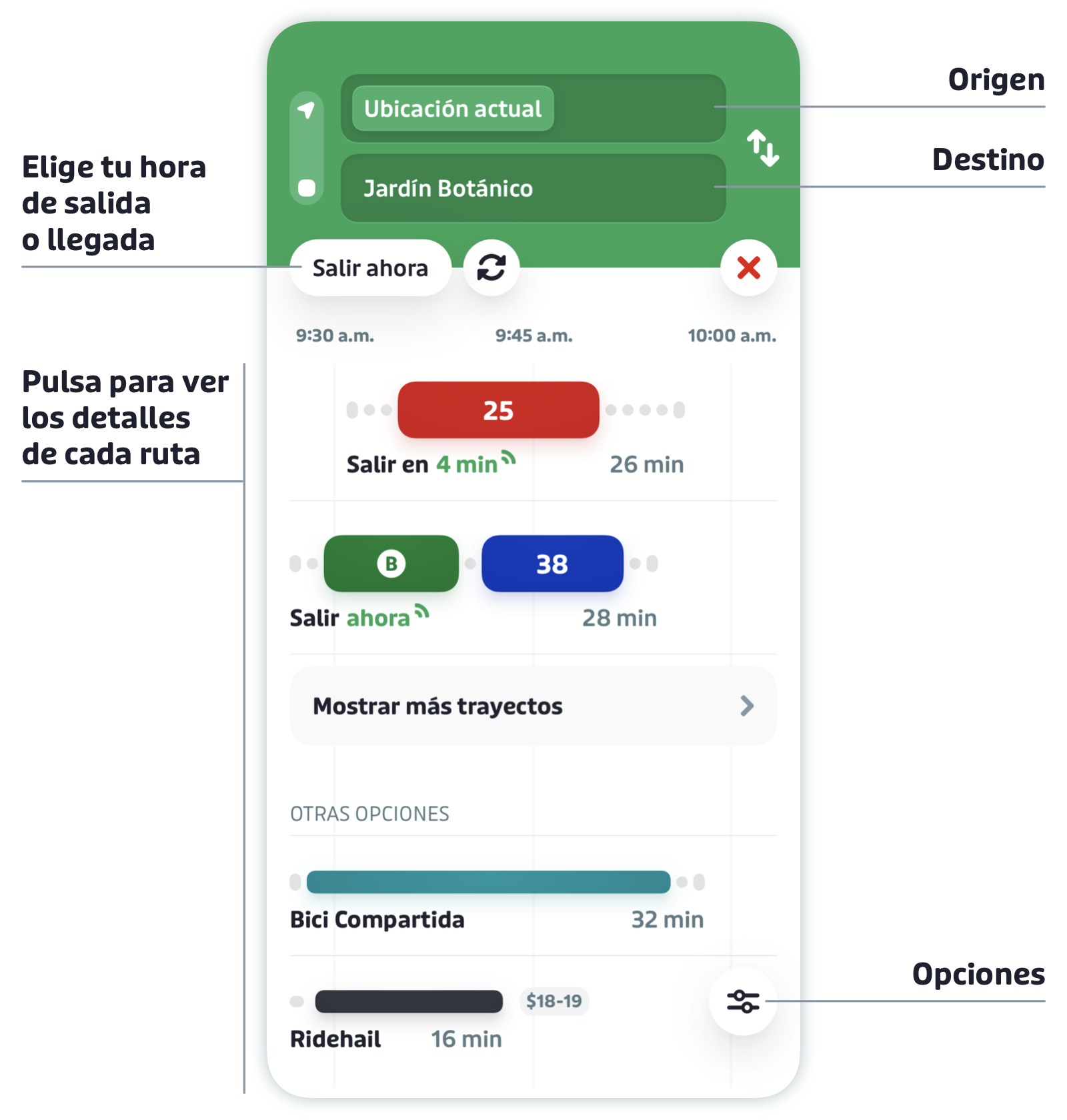
Selecciona un viaje para ver más detalles.
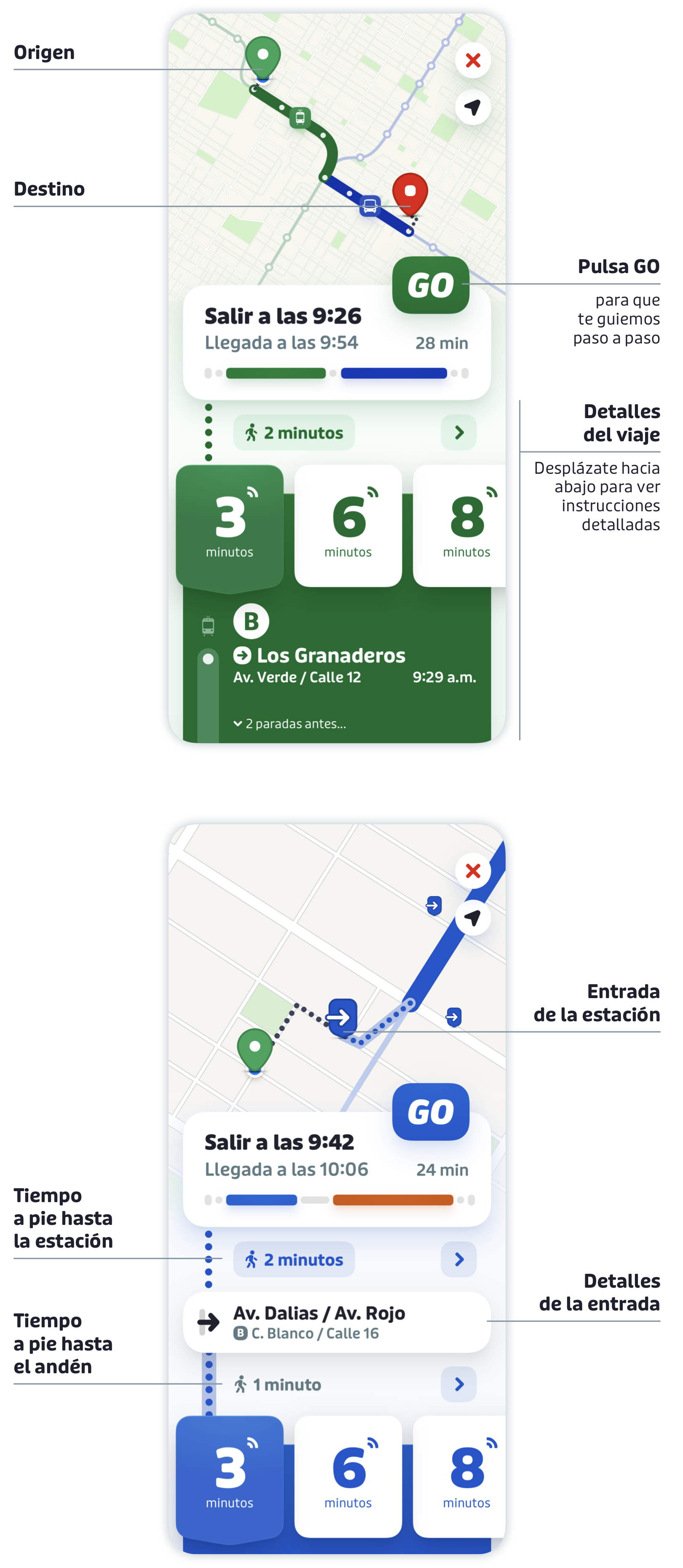
Nota: Las entradas a las estaciones solo se pueden ver en algunas ciudades.
Obtener instrucciones de navegación paso a paso con GO
GO es el compañero de viaje personalizado de Transit. Pulsa GO para obtener notificaciones en tiempo real que te indican cuándo tienes que salir, cambiar de línea o bajarte.
El uso anónimo de GO permite compartir la ubicación de tu autobús, colectivo o tren con otros usuarios para mejorar la precisión de la ubicación en tiempo real en tu ciudad.

Para iniciar GO en una ruta específica, selecciona la ruta en la pantalla principal y pulsa GO. Para elegir una salida concreta, pulsa en su tarjeta.
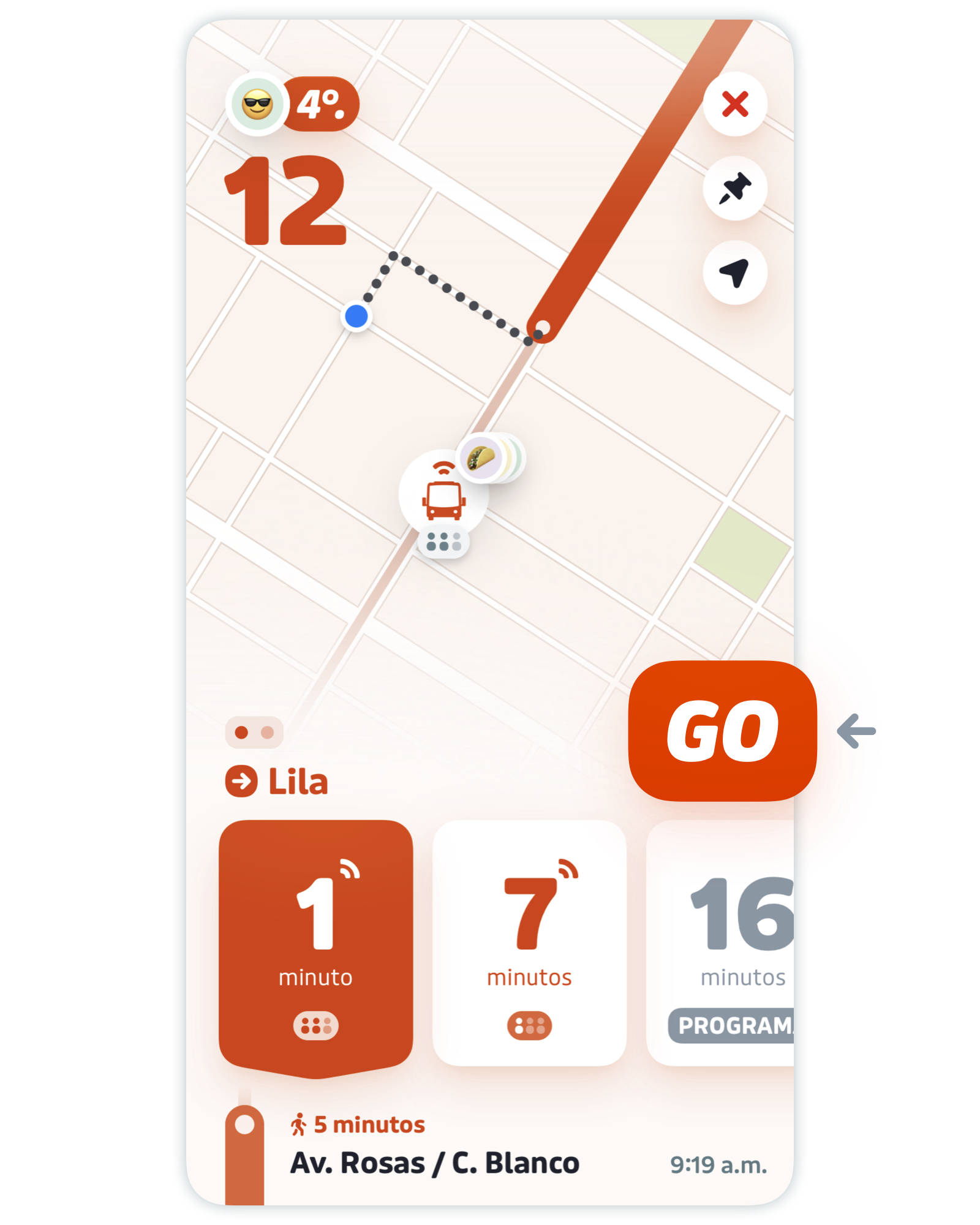
Después, elige la parada en la que quieres bajarte.
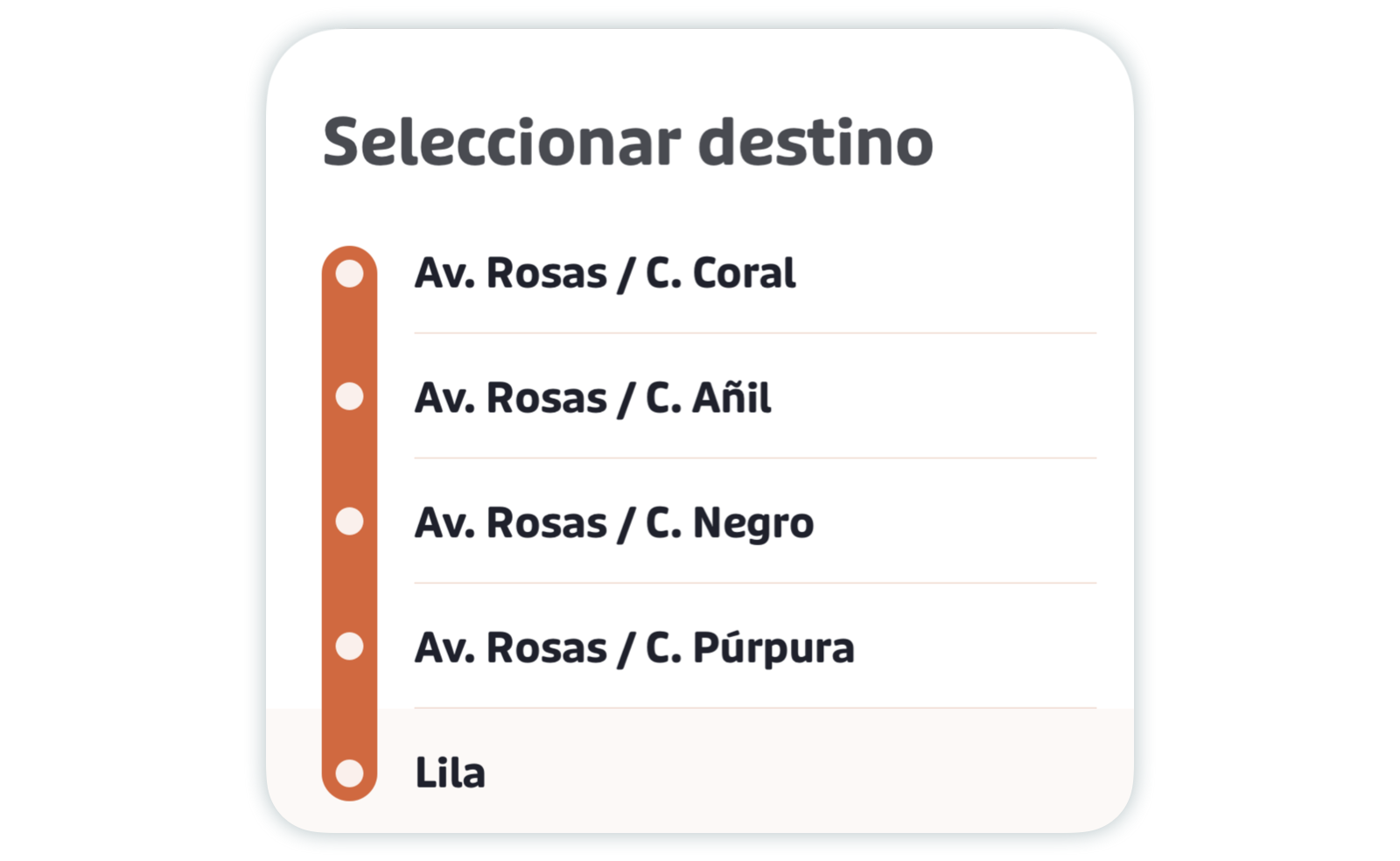
Para iniciar GO en un viaje planificado, pulsa GO en la pantalla de detalles de viaje.
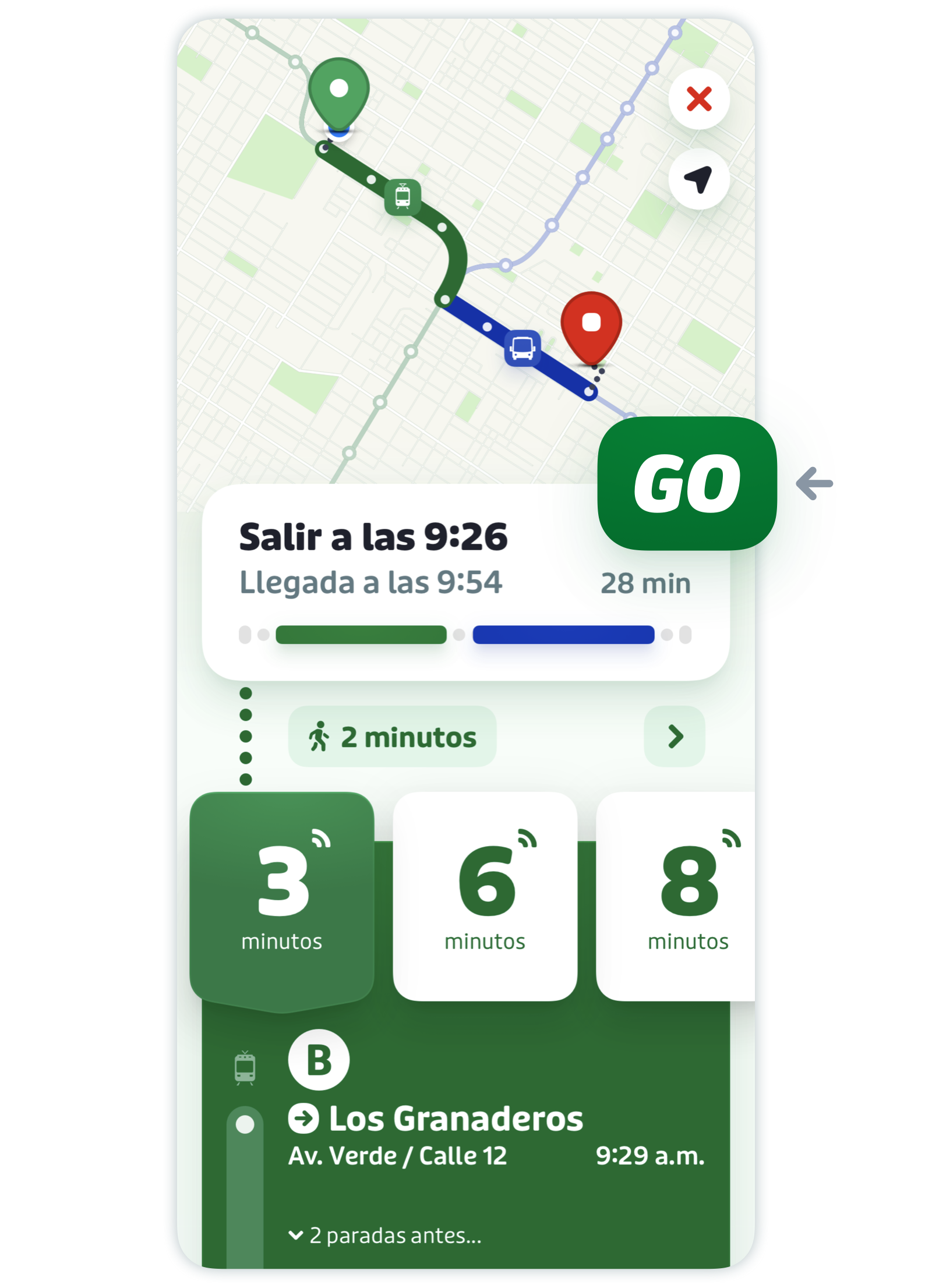
Más información: ¿Qué es el crowdsourcing con GO?
Usar servicios de transporte privado, bicicletas compartidas y patinetes eléctricos
¡Transit no es solo para autobuses y trenes!

Pulsa en cualquiera de los siguientes enlaces para obtener más información (en inglés):
- Desbloquear una bicicleta compartida o pública
- Solicitar servicios de transporte privado
- Reservar un vehículo compartido
Añadir tus rutas más usadas y tus ubicaciones favoritas
Fijar rutas para tener un acceso más rápido y notificaciones de cambios en el servicio
- Selecciona la ruta que quieres en la pantalla principal o escríbela en la barra de búsqueda.
Pulsa el icono de fijar.
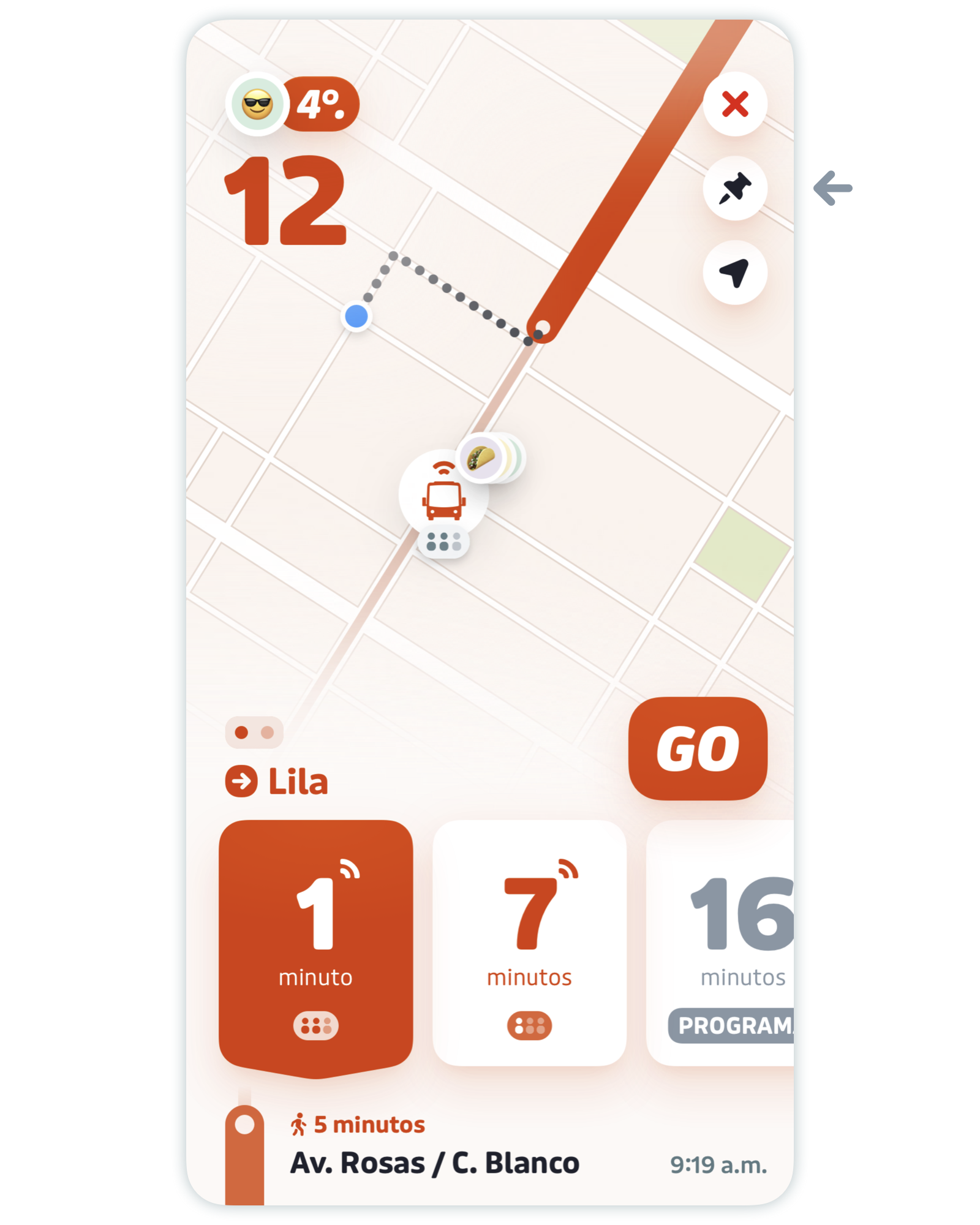
Si se te da la opción, selecciona si deseas activar las notificaciones de alertas de servicio.
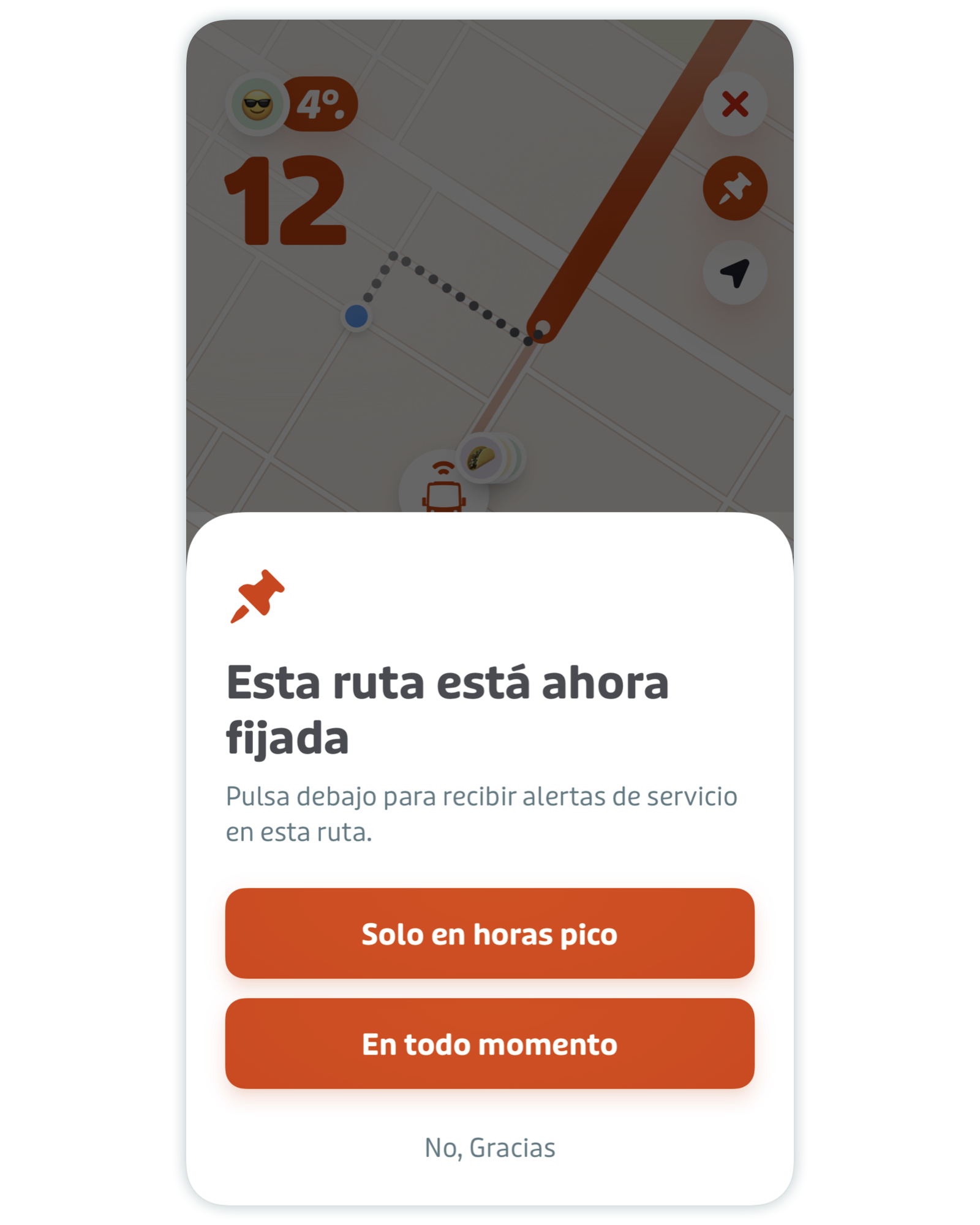
- La próxima vez, cuando estés cerca de tu ruta, aparecerá la primera de la lista en la pantalla principal.
Más información: Fijar tus rutas o líneas favoritas
Guarda tus lugares favoritos para encontrarlos más rápido y recibir sugerencias inteligentes
- Escribe la dirección en la barra de búsqueda y mantén pulsado el resultado deseado o pulsa en los 3 puntos.
Pulsa "Agregar a favoritos".
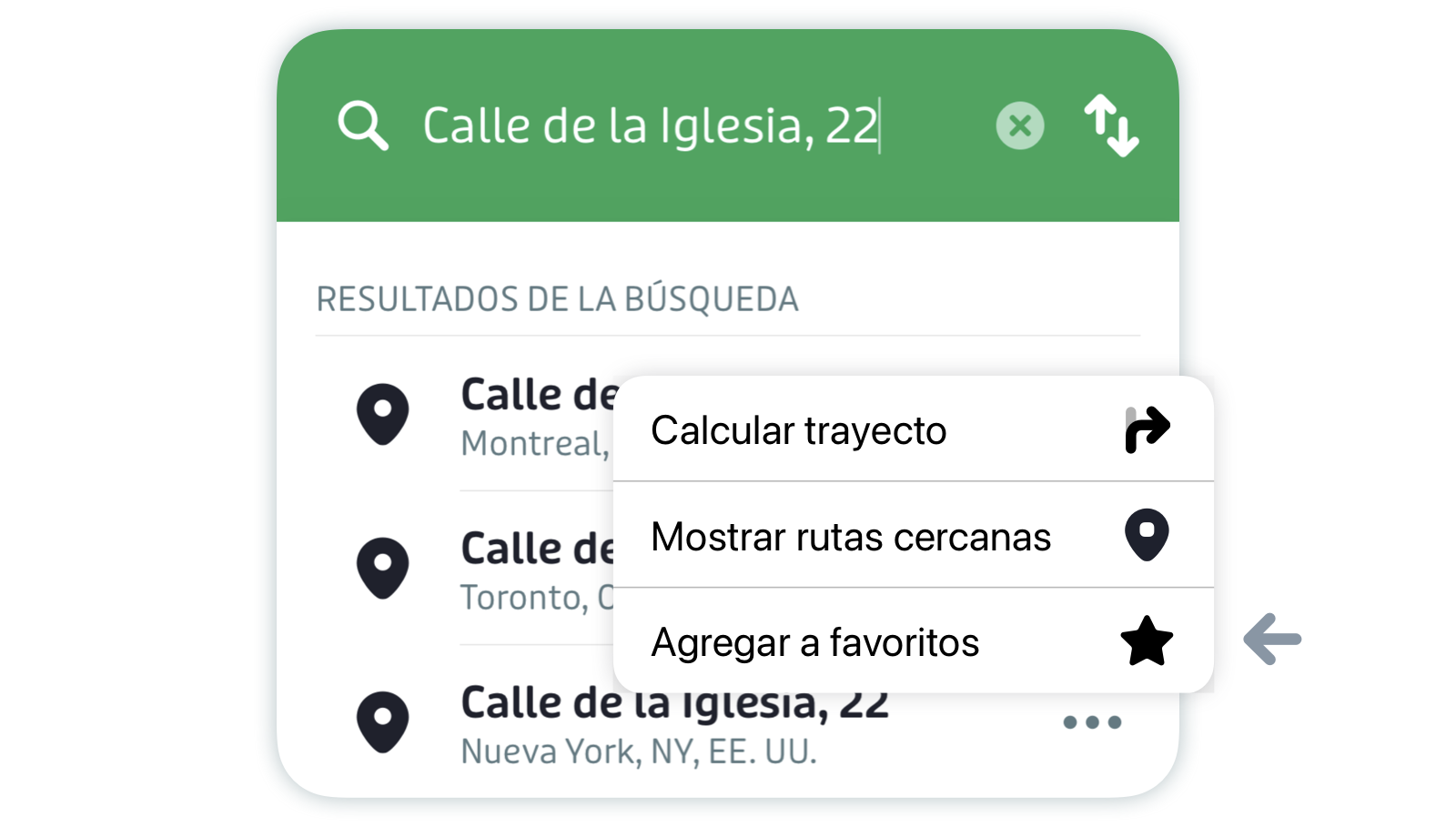
- Escribe un nombre para tu ubicación y elige un icono.
Pulsa en "Añadir favorito".
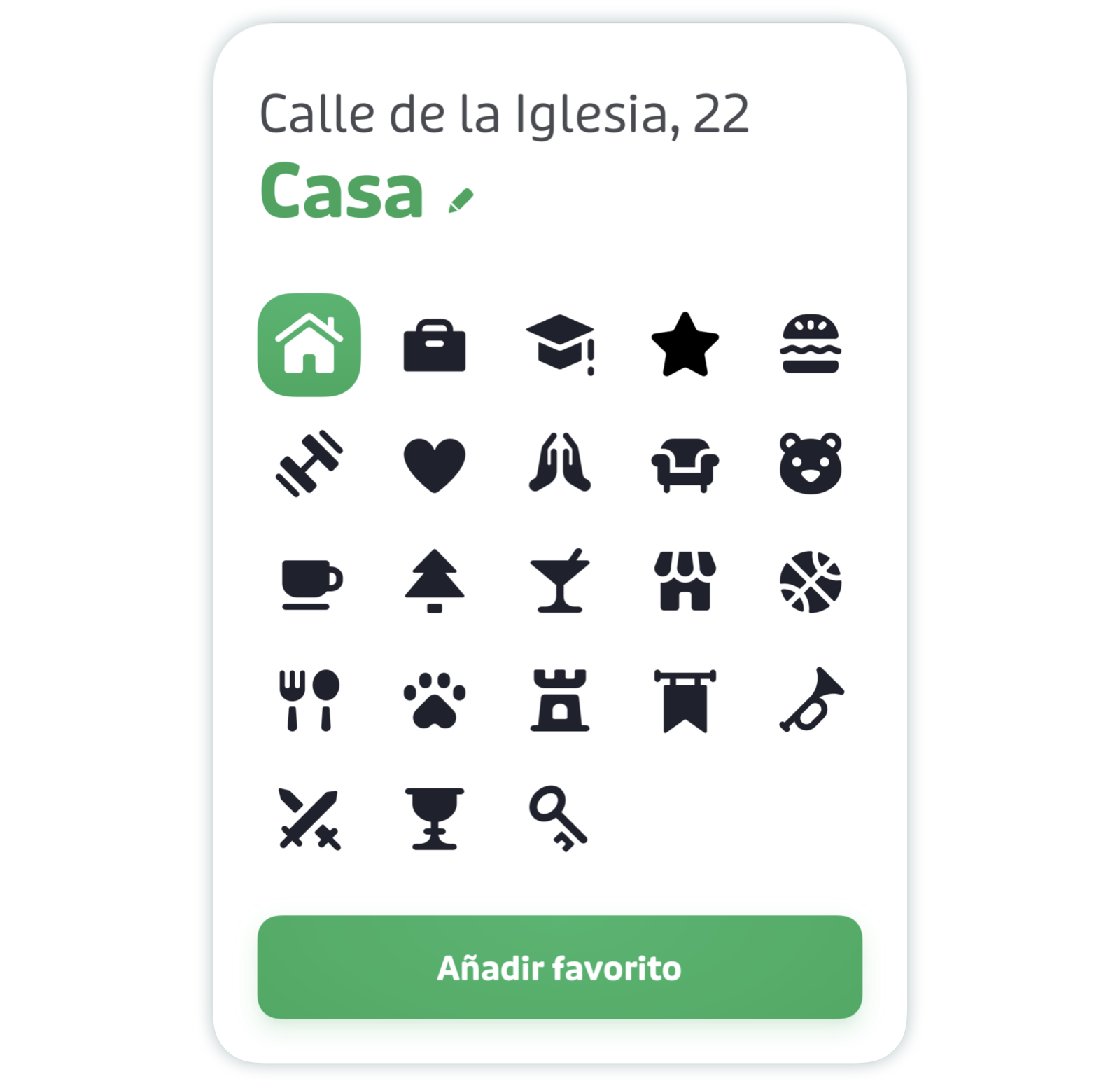
Más información (en inglés): Guardar tus lugares favoritos